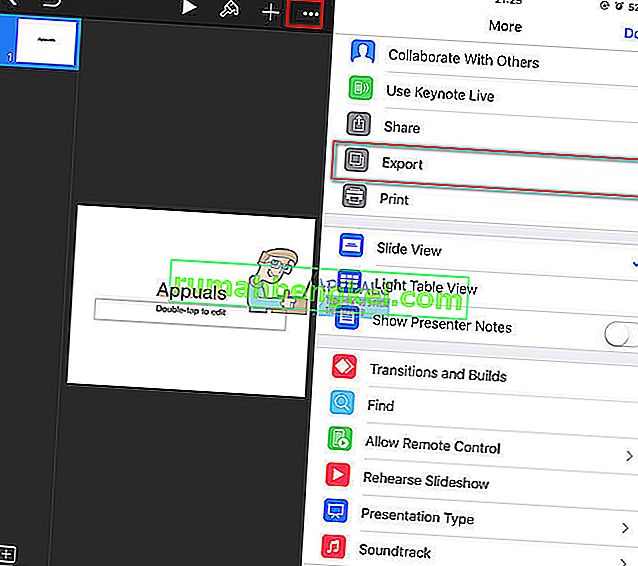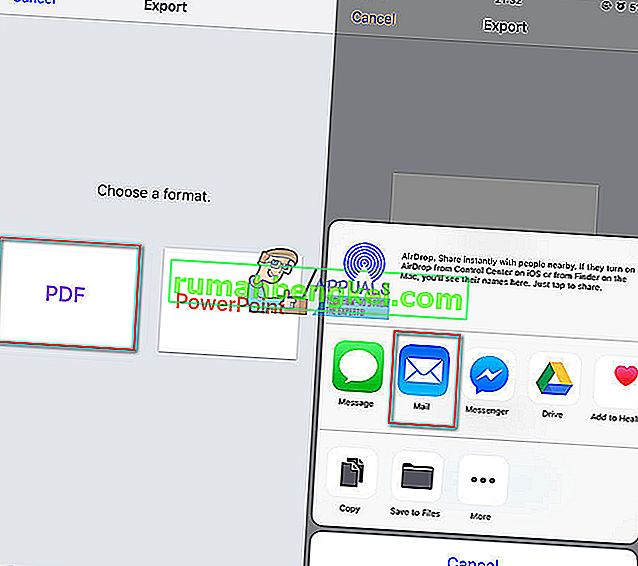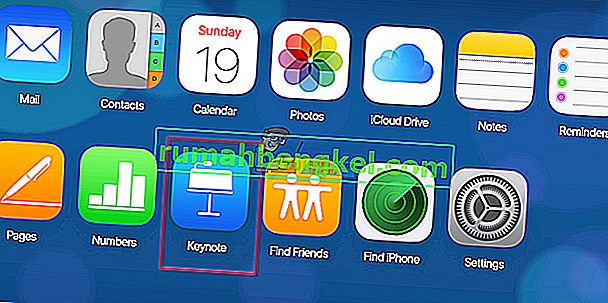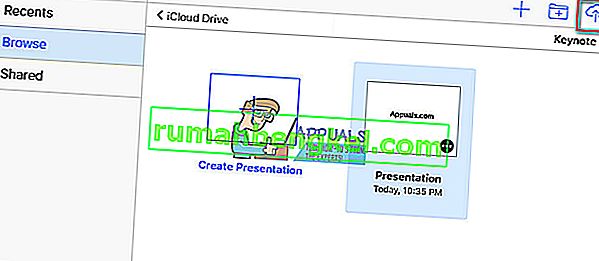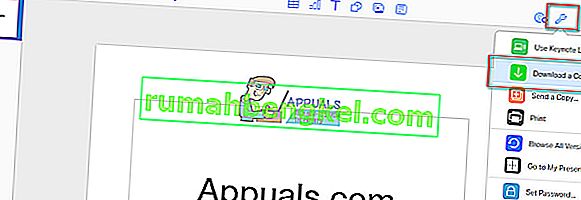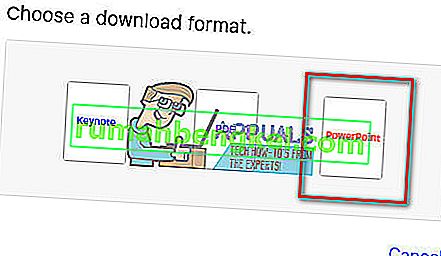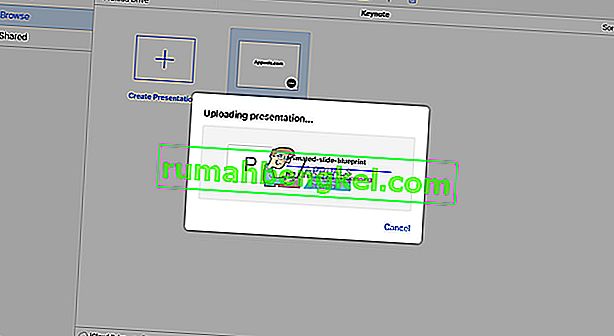Створювати презентації на наших комп’ютерах Mac або iPad за допомогою Keynote - це дійсно зручно, як вдома, так і в дорозі. Але пізніше у нас бувають важкі часи, коли ми хочемо відкрити їх на своїх ПК з Windows під час роботи за допомогою Powerpoint.
Іноді трапляється і навпаки. Нам відчайдушно потрібно відкривати презентації Powerpoint, які надсилав нам наш колега або виїзна лекція, на наших iPad або Mac за допомогою Keynote. Крім того, іноді нам потрібно редагувати презентації Powerpoint на Keynote.
Що б вам не потрібно було робити, я маю для вас добрі новини. У цій статті я покажу вам прості способи відкриття файлів Keynote (.key) на ПК з Windows за допомогою Powerpoint . Крім того, тут ви також можете навчитися відкривати презентації Powerpoint на macOS та iOS за допомогою Keynote .
Програмне забезпечення Apple для презентацій Keynote здатне створювати дивовижні презентації на ваших Mac і пристроях iOS. Люди люблять користуватися Keynote, оскільки його презентації справді виділяються в порівнянні з тими, що створені в аналозі Microsoft, Powerpoint. Усі основні презентації зберігаються у форматі Keynote із розширеннями .key. Keynote - це програмне забезпечення Apple, і воно доступне виключно для Mac і iDevices. Отже, його версії для Windows не існує. Оскільки Keynote є необхідним для відтворення файлів Keynote, користувачі Windows не можуть відтворювати будь-яку презентацію Keynote. Однак якщо ви створили презентацію Keynote і вам потрібно перенести її в Powerpoint, ви можете це зробити. Процес перетворення простий і дозволяє переглядати, відтворювати та редагувати презентації Keynote в Windows за допомогою Powerpoint.

Як перетворити основний файл у презентацію PowerPoint
Перетворити Keynote на презентації PowerPoint на Mac
- Клацніть на Файл .
- Виберіть Експортувати в .
- Виберіть PowerPoint .
Перетворити Keynote на презентації PowerPoint на пристроях iOS
- У той час як в Keynote, довгий - натисніть на Keynote презентації та натисніть на Share .
- У меню виберіть Експорт .
- Натисніть на PowerPoint .
Перетворити Keynote на презентації PowerPoint на iCloud
- Перейти до
- Виберіть Завантажити копію.
- Виберіть PowerPoint.
Як відкрити файл Keynote (.key) у PowerPoint
Якщо ви отримали або створили презентацію Keynote, це способи, які ви можете зробити для перегляду та редагування файлу .key у Windows за допомогою PowerPoint.
- Під час використання Keynote ви можете експортувати презентацію у документ PowerPoint із розширенням .ppt або .pptx. Для цього виберіть Файл > Експортувати в PowerPoint , і все. Ви отримали Keynote у форматі PowerPoint.
- Якщо ви використовуєте Keynote на своєму iDevice, скористайтеся опцією експорту до PowerPoint. Створіть презентацію на своєму iPad, а потім надішліть її електронною поштою на свій робочий рахунок, перетворений у файл PowerPoint, безпосередньо з вашого iPad.
- Якщо у вас не встановлено iPad або Mac з Keynote, і ви отримали презентацію Keynote, попросіть особу експортувати файл у презентацію PowerPoint. Після цього скажіть їм надіслати вам файл .ppt або .pptx на електронну пошту, щоб ви могли редагувати його на своєму ПК з Windows.
Як експортувати основний файл у презентацію PowerPoint за допомогою iPad
Якщо ви створюєте презентації Keynote на своєму iPad, ви можете надіслати файл безпосередньо на електронну пошту у форматі PowerPoint.
- Відкрийте Keynote на своєму iDevice .
- Виберіть в презентації ви хочете експортувати.
- Торкніться меню з трьома крапками у верхньому правому куті та виберіть Експорт .
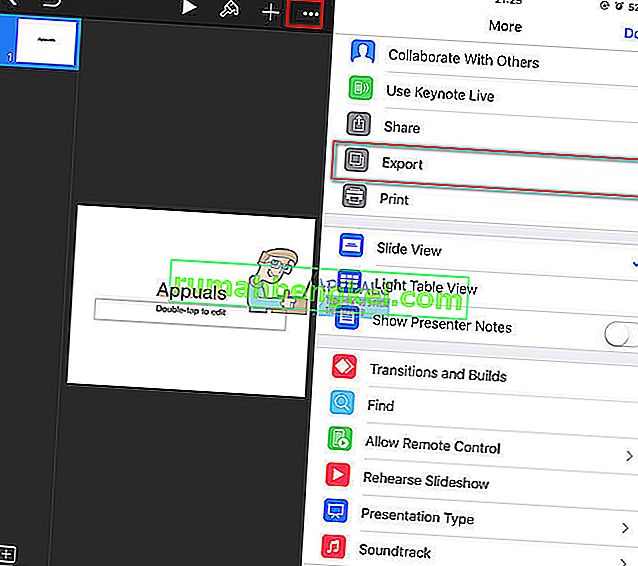
- Виберіть PowerPoint .
- Тепер виберіть спосіб надсилання файлу. (через Mail, Drive, DropBox тощо)
- Готово до відправлення процесу .
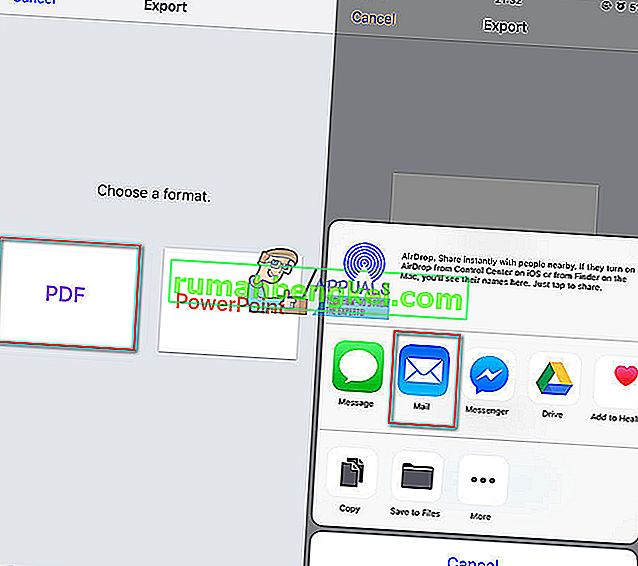
Примітка: Під час експорту до PowerPoint процес замінює будь-які невпізнані шрифти на розпізнані системою шрифти. Крім того, Powerpoint замінює ваші переходи та анімацію Keynote аналогічними з палітри Microsoft.
Як відкрити файл Keynote у PowerPoint за допомогою iCloud
iCloud - надзвичайно корисна послуга для своїх користувачів. Це дозволяє вашому ПК з Windows використовувати iWork. Коли ви використовуєте iWork на iCloud, ви можете отримати доступ до всіх своїх презентацій Keynote через будь-який веб-браузер Mac або ПК . Keynote для iCloud дозволяє відкривати, редагувати та ділитися своїми основними файлами з будь-якого комп’ютера Windows, підключеного до Інтернету . Ви також можете використовувати пристрої з іншими операційними системами. Єдине, що вам потрібно - це доступ до Інтернету та веб-браузер.
Щоб використовувати Keynote для iCloud, увійдіть на iCloud.com і переконайтеся, що ваш обліковий запис iCloud використовує iCloud Drive. Таким чином, Keynote для iCloud зможе завантажувати файли .ppt та .pptx.
Як перетворити Keynote на презентації PowerPoint за допомогою iWork для iCloud
- Перейти до ком.
- Увійдіть, використовуючи свій Apple ID та пароль . Створення в компанії Apple ID , якщо ви не один.
- У iCloud відкрийте Keynote .
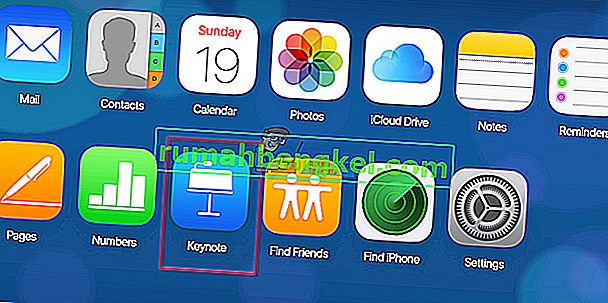
- Натисніть на Upload кнопку і виберіть вашу Keynote презентацію .
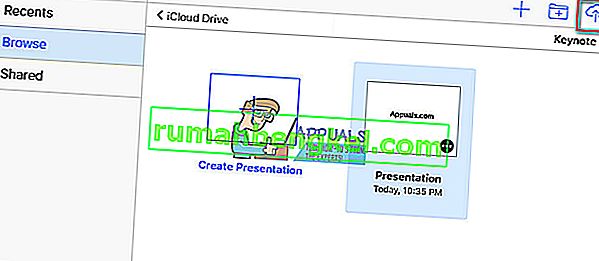
- Двічі клацніть на презентації.
- Клацніть на піктограму та виберіть Завантажити копію…
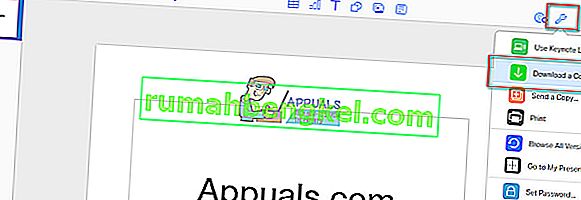
- Виберіть PowerPoint .
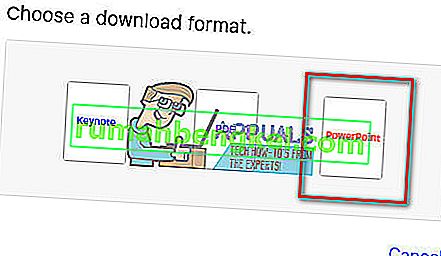
Завантаживши файл, відкрийте його, як і будь-яку іншу презентацію PowerPoint на ПК з ОС Windows. І що ще зручніше, це те, що після завершення редагування файлу ви можете використовувати цей самий інструмент iCloud для перетворення презентації назад у файл Keynote.
Як презентувати основні доповіді за допомогою iCloud
iCloud пропонує вам можливість презентувати будь-яку презентацію Keynote без завантаження чи перетворення будь-яких файлів. Це просто. Вам просто потрібен доступ до Інтернету та веб-браузер.
- Відкрийте ваш браузер вибору.
- Перейдіть до com .
- Відкрийте Keynote .
- Відкрийте презентацію і натисніть на Play кнопку . Це воно.
Крім того, iCloud дозволяє редагувати ваші презентації в Інтернеті без завантаження.
Зверніть увагу на свої шрифти
Використовуючи Keynote на iCloud, майте на увазі, що ваші локальні шрифти Mac будуть недоступні. Отже, створюючи презентацію на Keynoter для Mac або iCloud, обов’язково вибирайте системні шрифти, якими спільно користуються ваш iCloud та комп’ютер. Якщо ви включите локальні шрифти, iCloud замінить шрифти системними. Крім того, залежно від підключення до Інтернету, під час використання Keynote на iCloud деякі анімації можуть не відтворюватися плавно.
Однак, якщо вас турбують анімація та шрифти, ви можете зберегти файл як фільм QuickTime. Ось так ви збережете ті самі ефекти та шрифти. Якщо ви використовуєте цей метод, майте на увазі, що вашу презентацію можна лише переглянути, без можливостей щось змінити або відредагувати. Також переконайтеся, що Quicktime встановлено на ПК з Windows, яким ви користуєтесь.
Показ основних презентацій за допомогою iPad
Якщо у вас є iPad, ви можете використовувати його для відтворення файлів Keynote на ділових зустрічах, у класі або навіть на більших презентаціях. Якщо ви використовуєте великий дисплей або проектор, вам потрібно використовувати належний вхід для проектора для iPad. Вам також потрібен конвертер Lightning-to-VGA для iPad, щоб підключити його до дисплея або проектора . iPad має додаткові переваги, коли справа стосується презентацій. Вони мають прості екранні анотації прямо над слайдами Keynote.

Хочете перетворити PowerPoint на основні презентації? Ось як
Імпорт презентації Microsoft PowerPoint у Keynote ніколи не був таким простим. Зараз Keynote підтримує багато функцій PowerPoint. Ви можете використовувати його для коментування, умовного форматування та навіть створення міхурових діаграм на презентаціях PowerPoint.
Keynote робить перегляд та редагування презентацій PowerPoint надзвичайно простими. Просто відкрийте програмне забезпечення Keynote на своєму Mac, виберіть імпортувати існуючий файл і перейдіть до презентації PowerPoint . Ви можете відкрити розширення .ppt, а також розширення .pptx.
Як відкрити файл PowerPoint за допомогою Keynote для iCloud
- Відкрийте свій веб - браузер , введіть кому , і логін з Apple , ID .
- Відкрийте Keynote .
- Перетягніть презентацію PowerPoint в Keynote ви також можете натиснути на завантаження кнопку і виберіть в файл , який ви хочете завантажити.
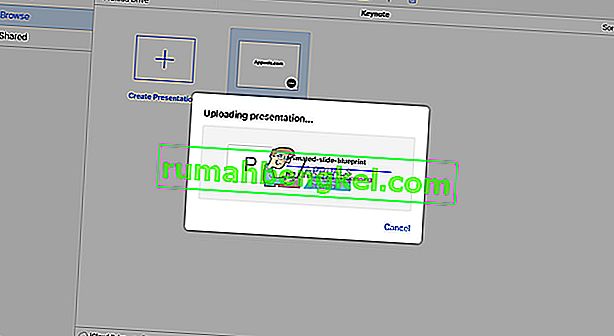
- Зачекайте, поки ваша презентація PowerPoint завантажиться на iCloud .
Як відкрити презентацію PowerPoint на своєму iPad
- Надішліть свою презентацію PowerPoint на свій iPad . (Завантажте його на iCloud, Google Drive, Dropbox або надішліть на електронну пошту)
- Знайдіть на прикріплення ви тільки відправлені на вашому IPAD , і відкрити його .
- Натисніть на Share кнопку і виберіть Копіювати в Keynote .
- Ваш iPad автоматично конвертує та імпортує файл у Keynote .
Після відкриття презентації ви можете отримати повідомлення про те, що файл востаннє редагувався в іншій програмі, ніж найновіша версія Keynote. Крім того, це може сказати вам, що Keynote не підтримує деякі аспекти презентацій. І нарешті, Keynote повідомить вас про будь-які заміни, які він може зробити для таких речей, як анімація або шрифти.
Заключні слова
Наявність можливості відкривати та редагувати презентації Keynote та PowerPoint як на Mac, так і на ПК зручно і потрібно у багатьох ситуаціях. Використовуйте ці методи, щоб отримати найкраще з обох світів - Apple Keynote та Microsoft PowerPoint.